Odstranitev in namestitev programa Skype: težave z zadevo
V primeru različnih težav s programom Skype je eno od pogostih priporočil, da izbrišete to aplikacijo in nato namestite novo različico programa. Na splošno to ni zapleten proces, ki ga mora tudi začetnik razumeti. Toda včasih so v večjih primerih, zaradi katerih je težko odstraniti ali namestiti program. To se zgodi še posebej pogosto, če je bil postopek odstranitve ali namestitve uporabnik prisilno ustavil ali pa je bil prekinjen zaradi nenadnega izpada električne energije. Ugotovimo, kaj storiti, če obstajajo težave pri odstranitvi ali namestitvi Skypea.
Vsebina
Težave pri odstranjevanju Skypea
Da bi se znova pozabili na kakršna koli presenečenja, preden odstranite program Skype je treba zapreti . Ampak to še vedno ni rešitev za težave pri odstranitvi tega programa.
Eno najboljših orodij, ki rešuje težave pri odstranjevanju različnih programov, vključno s programsko opremo Skype, je Microsoft Fix It ProgramInstallUninstall. Prenesite te pripomočke na uradni spletni strani razvijalca - Microsoft.
Torej, če se znebite različnih hroščev, ko odstranite Skype, zaženite program Microsoft Fix. Na začetku se odpre okno, v katerem se moramo strinjati z licenčno pogodbo. Kliknite gumb »Sprejmi«.
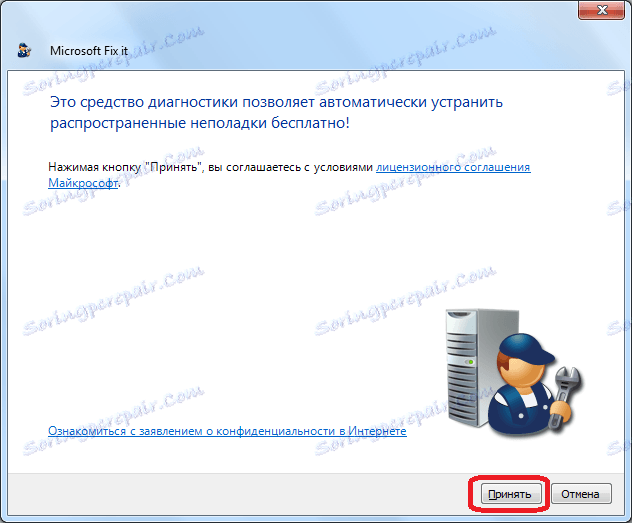
Po tem morate namestiti orodja za odpravljanje težav.
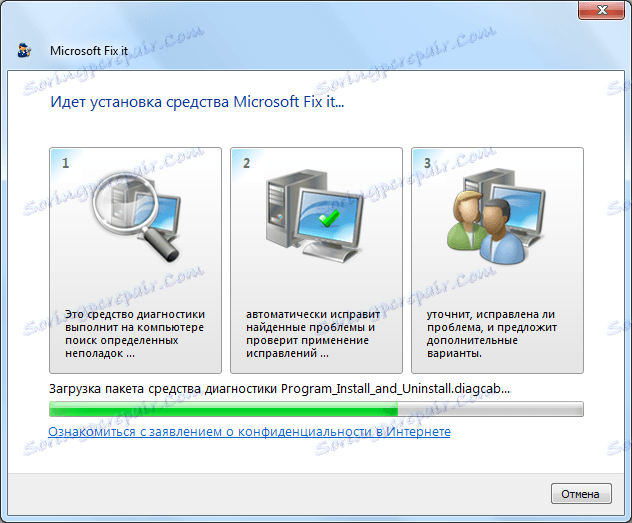
Nato se odpre okno, kjer se morate odločiti, katero možnost uporabiti: zaupati glavne rešitve za odpravljanje težav v programu ali vse za ročno izvajanje. Zadnja možnost je priporočljiva samo za zelo napredne uporabnike. Zato izberemo prvo možnost in kliknite gumb »Identificiraj težave in popravi popravke«. Mimogrede, to možnost priporočajo razvijalci.
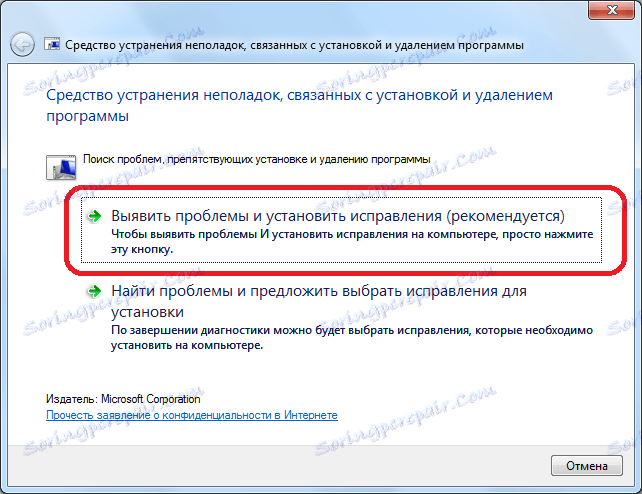
Nato se odpre okno, kjer moramo določiti, v katerih imamo težave z namestitvijo ali z odstranitvijo programa. Ker je težava z odstranitvijo, kliknite na ustrezen napis.
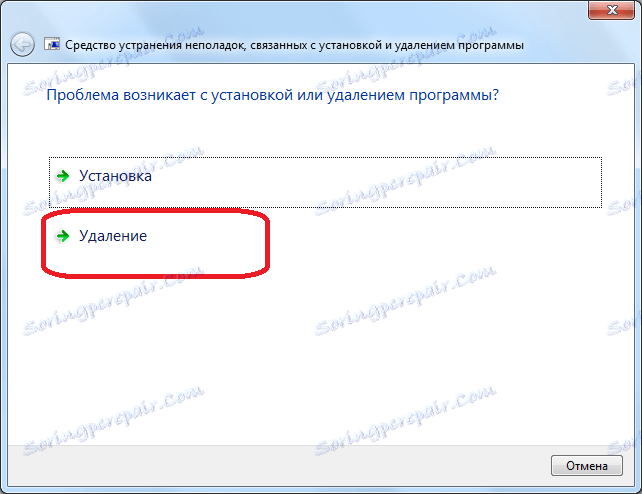
Nato se skenira trdi disk računalnika, med katerim pripomoček prejme informacije o aplikacijah, nameščenih v računalniku. Na podlagi tega skeniranja se ustvari seznam programov. Na tem seznamu iščemo Skype program, ga označimo in kliknemo gumb »Naprej«.
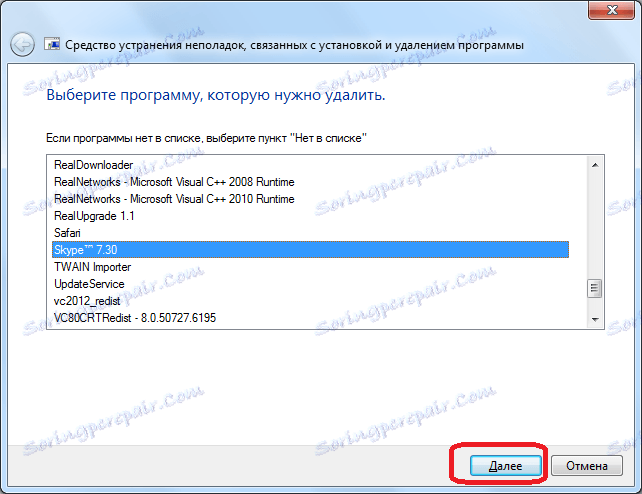
Nato se odpre okno, v katerem pripomoček predlaga odstranitev Skypea. Ker je to namen naših dejanj, kliknite gumb »Da, poskusite izbrisati«.

Poleg tega Microsoft Fix popolnoma odpravi Skype program skupaj z vsemi uporabniškimi podatki. V tem pogledu, če ne želite izgubiti korespondence in drugih podatkov, kopirajte mapo% appdata% Skype in shranite drugje na trdem disku.
Odstranite z orodji tretjih oseb
Tudi v primeru, da Skype ne želi izbrisati, lahko poskusite odstraniti ta program s pomočjo drugih pripomočkov, ki so posebej zasnovani za te naloge. Eden od najboljših takšnih programov je orodje za odstranjevanje.
Kot zadnjič, najprej zapremo program Skype. Nato zaženite orodje za odstranjevanje. Iščete seznam programov, ki se odprejo takoj po zagonu pripomočka, aplikacija Skype. Izberite to in kliknite gumb »Odstrani« na levi strani okna Uninstall Tool.
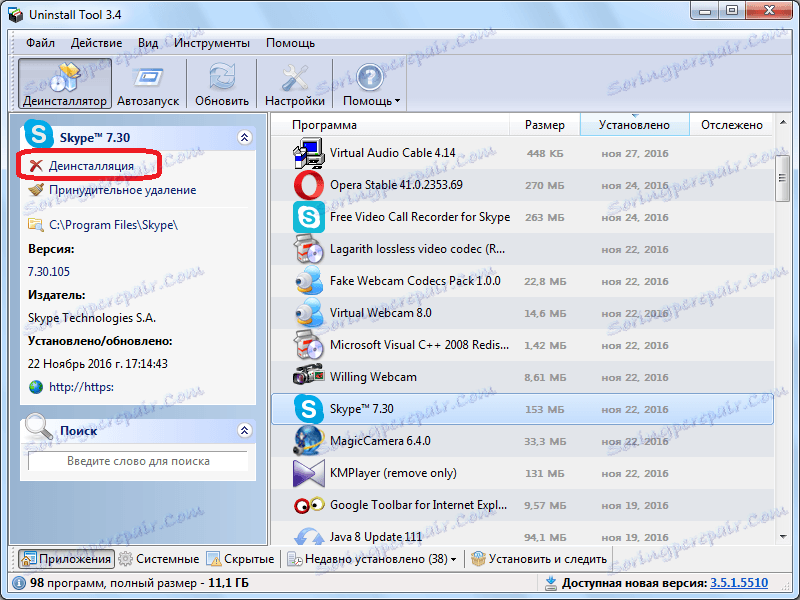
Po tem se sproži standardno pogovorno okno za odstranjevanje programa Windows. Pravi, ali res želimo odstraniti Skype? To potrdimo s klikom na gumb »Da«.

Po tem se izvede postopek odstranitve programa s standardnimi metodami.

Takoj po prenehanju, Uninstall Tool začne skenirati trdi disk za navzočnost ostankov Skype v obliki map, posameznih datotek ali vnosov v sistemskem registru.
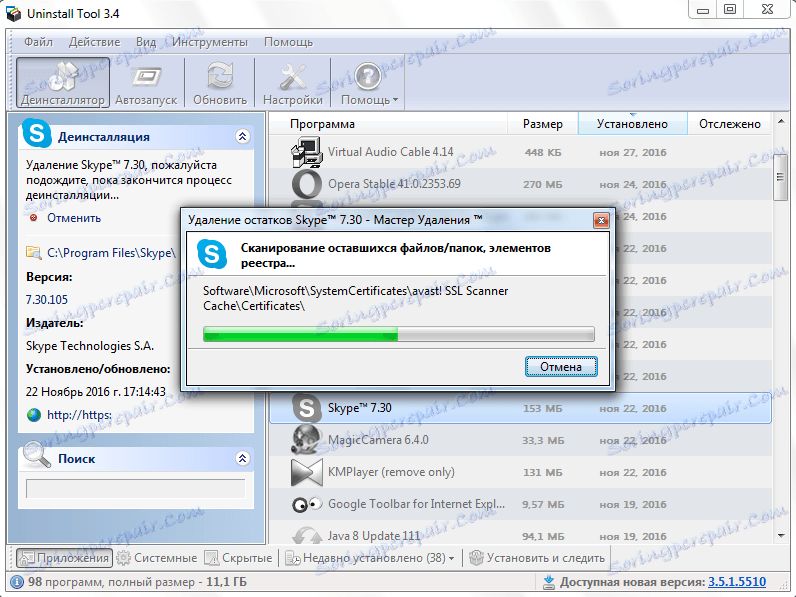
Ko je skeniranje končano, program prikaže rezultat, katere datoteke ostanejo. Če želite uničiti preostale elemente, kliknite gumb »Izbriši«.
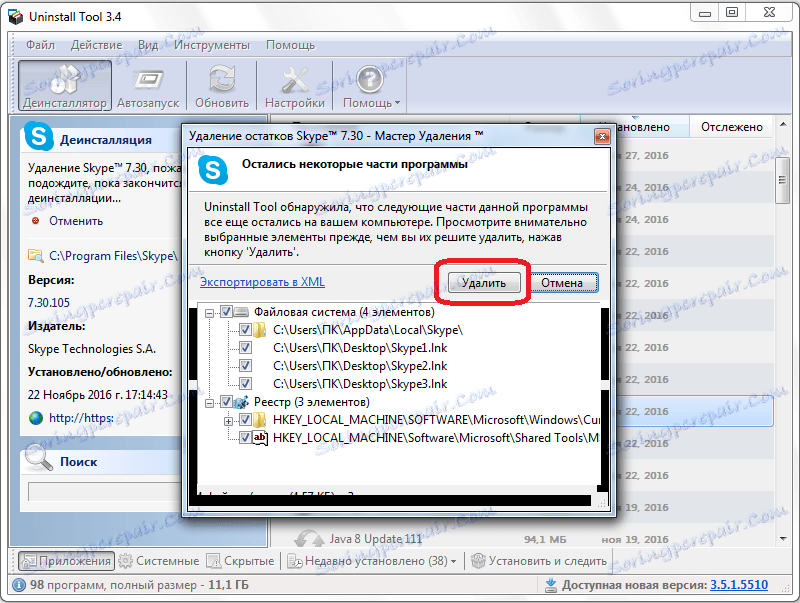
S prisilno odstranitvijo preostalih elementov Skype in če je bilo nemogoče odstraniti program s samimi običajnimi metodami, se izbriše. Če aplikacija blokira odstranitev Skypea, orodje za odstranjevanje vas pozove, da znova zaženete računalnik in med ponovnim zagonom izbrišete preostale elemente.
Edina stvar, ki jo morate poskrbeti, kot je zadnjič, je varnost osebnih podatkov, preden začnete postopek odstranitve tako, da kopirate mapo% appdata% Skype v drug imenik.
Težave z namestitvijo Skypea
Večina težav pri namestitvi Skype je povezana z nepravilno odstranitvijo prejšnje različice programa. To lahko popravite s pomočjo iste pripomočke Microsoft Fix It ProgramInstallUninstall.
Pri tem izvajamo skoraj enako zaporedje dejanj kot v prejšnjem času, dokler ne pridemo do seznama nameščenih programov. In tu je lahko presenečenje, na seznamu Skype pa se ne more prikazati. To je posledica dejstva, da je bil program sam odstranjen in namestitev nove različice ovirajo njeni preostali elementi, na primer vnose v registru. Toda, kaj storiti v tem primeru, ko program ni na seznamu? V tem primeru lahko izvedete popolno odstranitev s kodo izdelka.
Če želite izvedeti kodo, pojdite v upravitelja datotek na C: Documents and Settings Vsi uporabniki Aplikacijski podatki Skype. Odpre se imenik, pri čemer si moramo ločeno napisati imena vseh map, sestavljenih iz zaporedne kombinacije abecednih in številskih znakov.
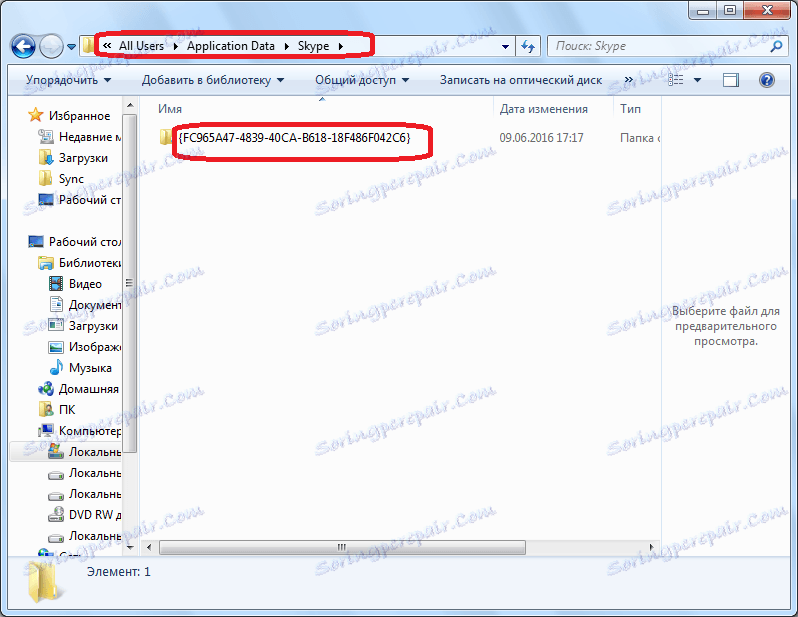
Po tem odprite mapo na C: Windows Installer.
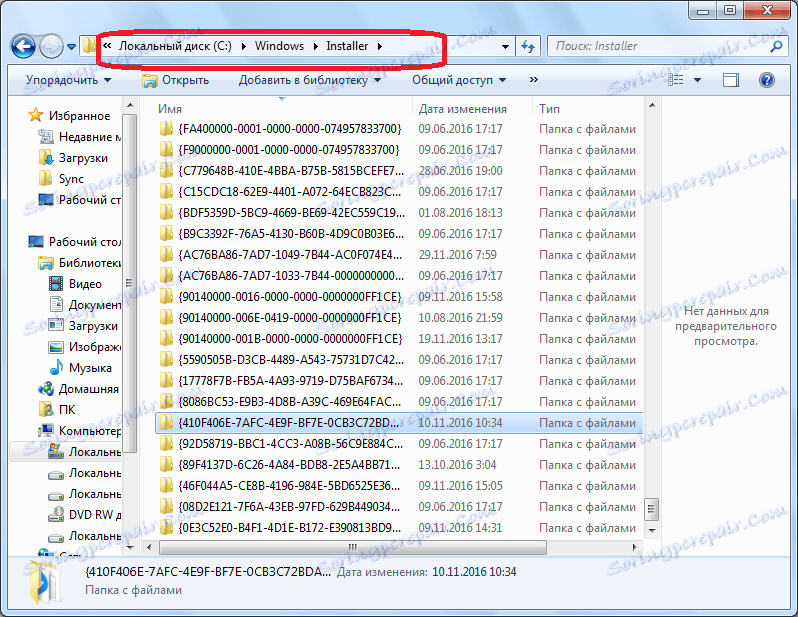
Oglejte si ime map, ki se nahajajo v tem imeniku. Če ime ponovi tisto, kar smo prej napisali, potem ga prečkamo. Po tem imamo seznam edinstvenih imen.
Vrnemo se v program Microsoft Fix It ProgramInstallUninstall. Ker ne moremo najti imena Skype, izberemo postavko »Ni na seznamu« in kliknite gumb »Naprej«.
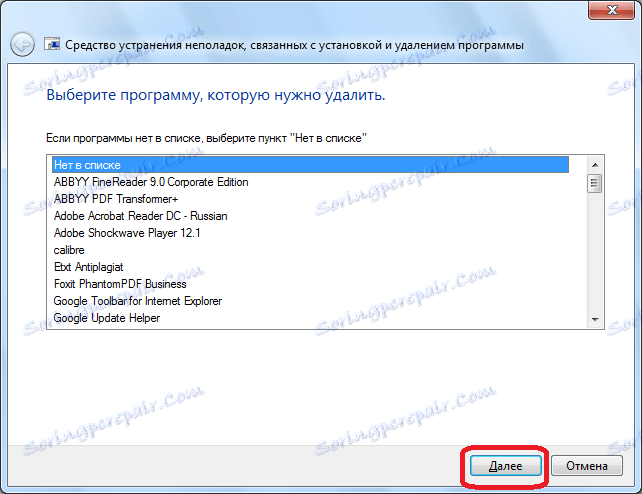
V naslednjem oknu vnesemo eno od tistih edinstvenih kod, ki niso bili prečrtani. Spet kliknite gumb "Naprej".
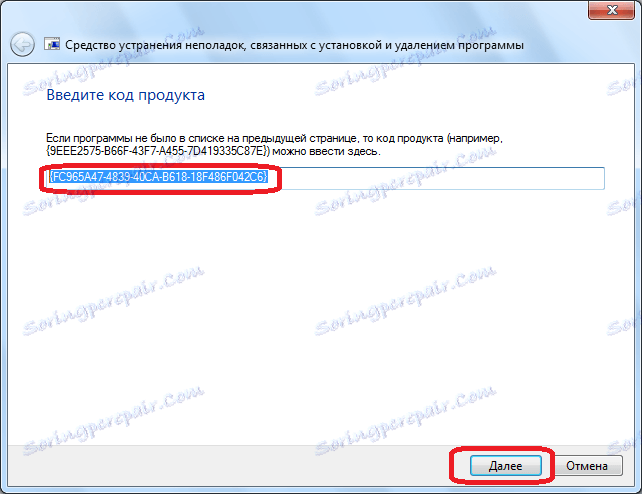
V odprtem oknu, kot tudi zadnjič, potrjujemo pripravljenost za odstranitev programa.

To dejanje morate opraviti čim večkrat, ko imate edinstvene prečrtane kode.
Po tem lahko poskusite zagnati namestitev Skypea standardne metode.
Virusi in antivirusi
Prav tako lahko namestitev Skypea blokira zlonamerne in protivirusne programe. Če želite izvedeti, ali v računalniku obstajajo kakršni koli zlonamerni programi, skeniranje opravimo z protivirusno programsko opremo. Priporočljivo je, da to storite iz druge naprave. Če se odkrije grožnja, izbrišite virus ali zdravite okuženo datoteko.
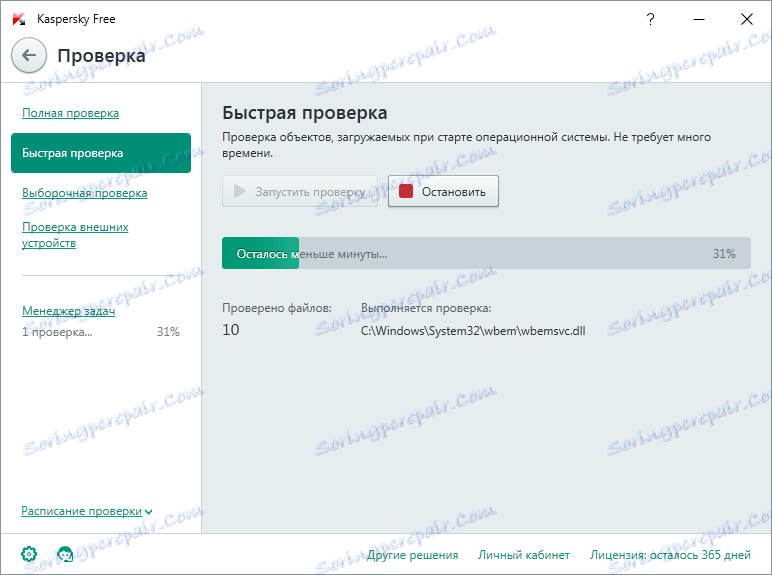
Če niso pravilno nastavljeni, lahko antivirusi tudi blokirajo namestitev različnih programov, vključno s Skype. Če želite to namestiti, začasno onemogočite pripomoček za protivirusno programsko opremo in poskusite namestiti Skype. Nato pozabite omogočiti protivirusni program.
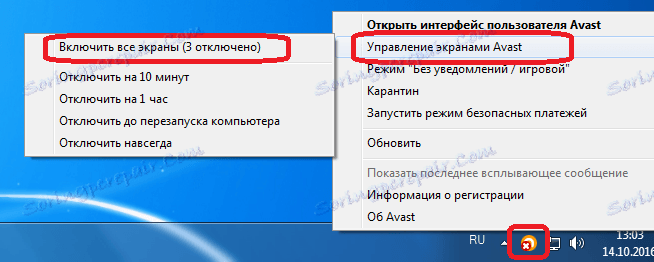
Kot vidite, obstaja več razlogov, ki povzročajo težave pri odstranitvi in namestitvi programa Skype. Večina jih je povezanih bodisi z nepravilnimi dejanji uporabnika samega bodisi s prodiranjem virusov na računalnik. Če ne poznate natančnega razloga, morate preizkusiti vse zgornje metode, dokler ne dobite pozitivnega rezultata in ne morete narediti potrebnega ukrepanja.
